
「Screen Presso」という無料ツールを使うことで、パソコン画面を部分的に保存したり、囲い枠や矢印など簡単に挿入することができます。
また、録画することも可能なため、パソコンを使った作業手順の説明する時などに役立ちます。
目次
Screen Pressoができること
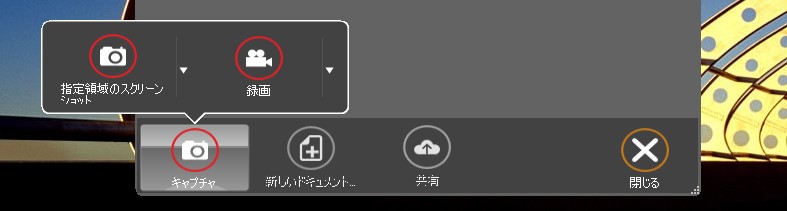
✅パソコン画面の保存や部分的な切り取り保存
✅保存した画像に矢印や囲い枠といった装飾を入れることも可能
✅動画で録画&マイクがあれば声を入れることも可能
Screen Pressoの使い方
パソコン画面の保存(スクリーンショット)の方法
ScreenPressoを開いて左下の「キャプチャ」を選択します。
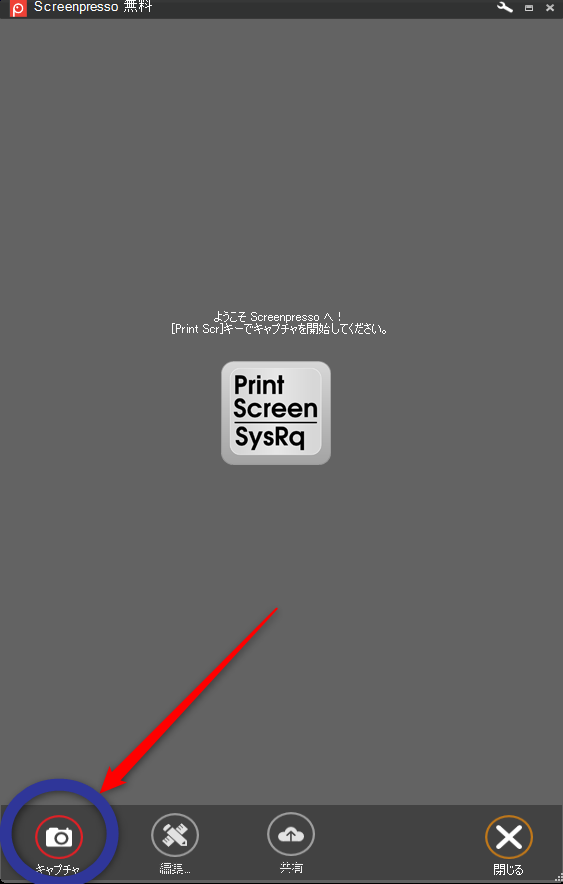
すると
・指定領域のスクリーンショット
・録画
この二つがでてきます。「指定領域のスクリーンショット」を選択することでパソコン画面の全体保存、または部分的な保存をすることができます。
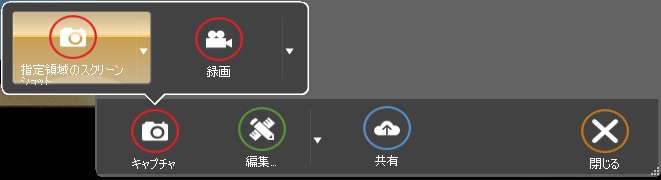
保存した画像に矢印や囲い枠を入れる方法
保存した画像を装飾したい場合は、右上に表示されているアイコンから選択することができます。
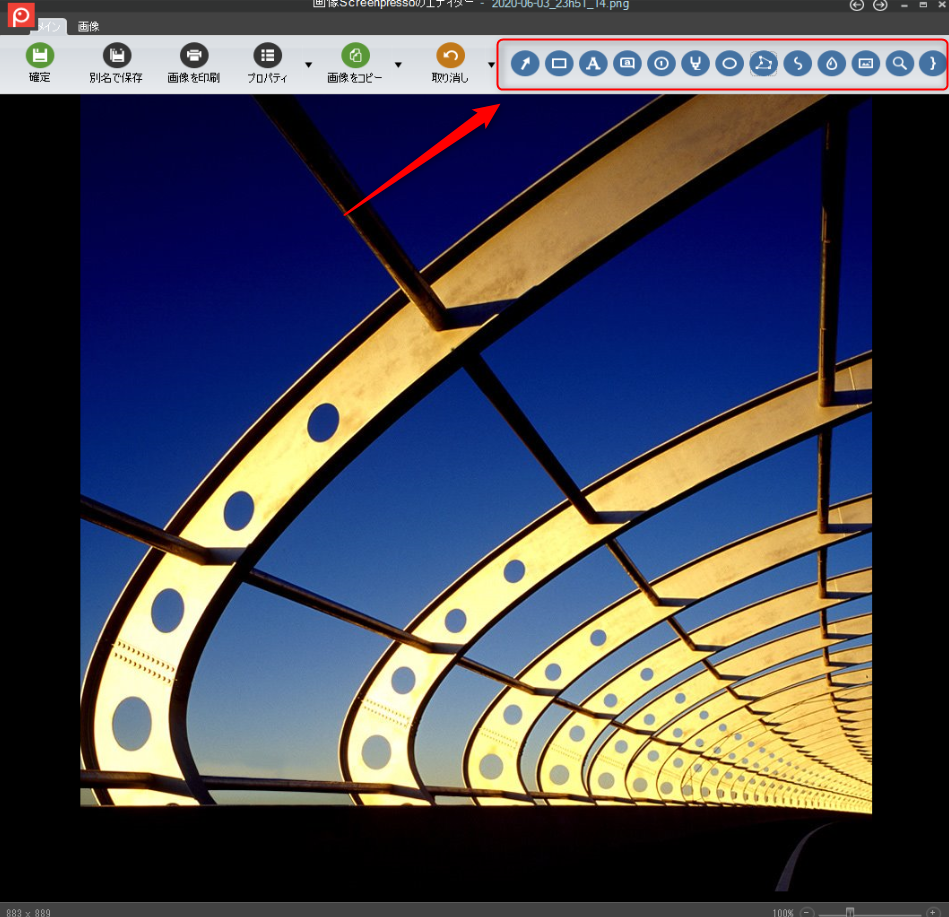
ScreenPressonでできる装飾は
- 矢印を書く
- 四角を書く(囲い枠)
- 文字を書く
- 吹き出しを使いする
- 番号を付ける
- 色付きマーカーを書く
- 円を書く
- 線を書く(ポリゴン描写・フリーハンド)
- ぼかしを入れる(モザイク)
- 画像やアイコンの追加
- ルーペ表示(部分的に拡大)
- 波括弧を書く
これだけのことを自由自在に無料で扱うことができます。
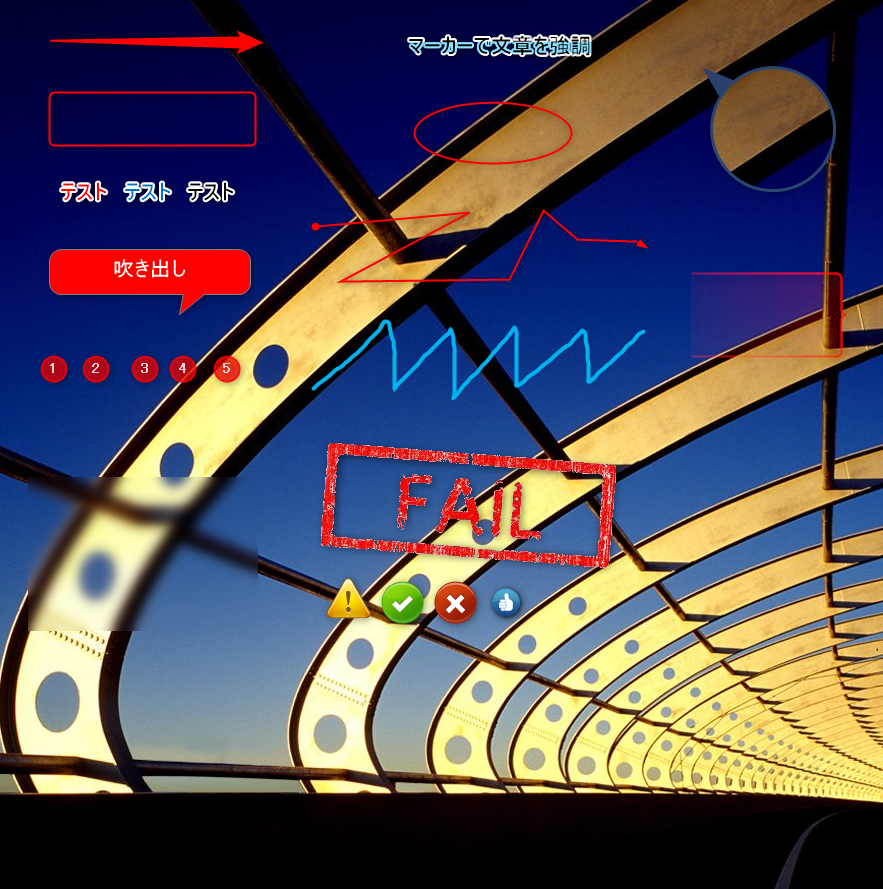
保存した画像の形式をjpegやpng変更する方法
保存形式は、設定から好きな形式を選択することができます。
・JPG
・PNG
・GIF
・BMP
・TIF
設定方法はツール右上の「設定」を選択してください。
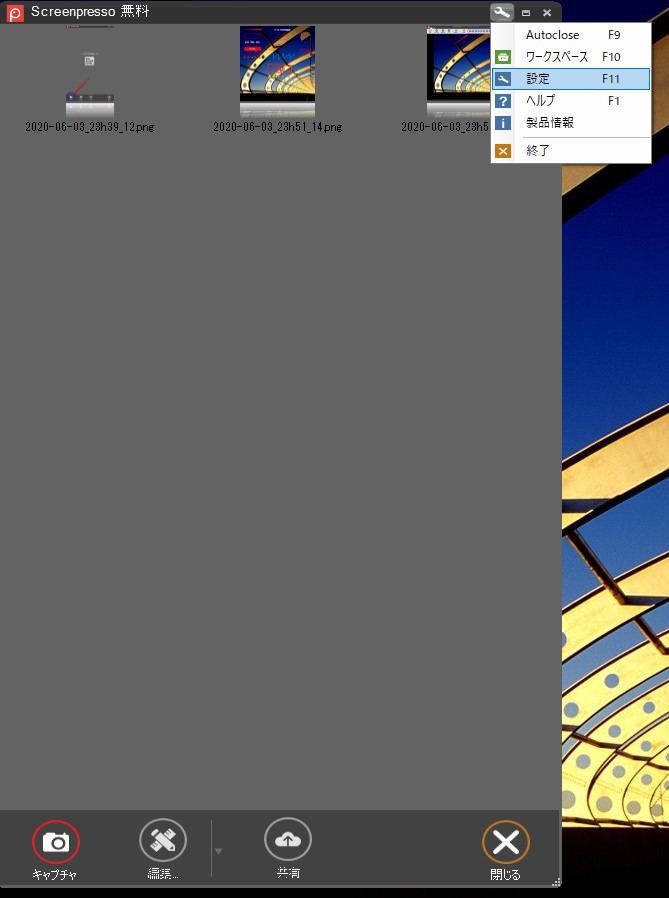
スクリーンショットの「初期設定の画像形式」から変更できます。
基本的には、保存した画像をそのまま使用する場合は「PNG」、画像を圧縮して使用する場合は「JPG」を選択しましょう。
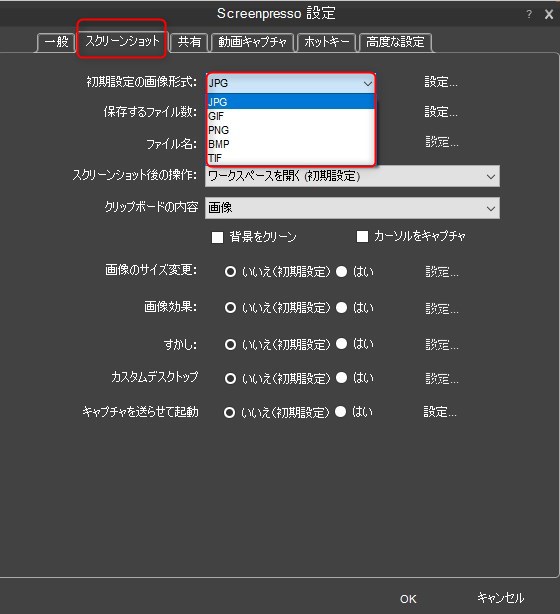
Screen Pressoはパソコン内の動画も撮れる
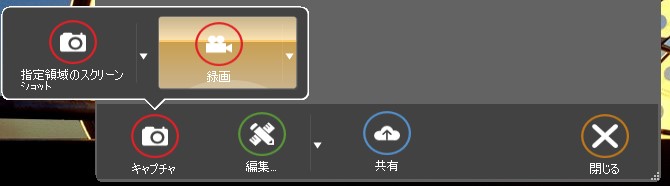
ScreenPressoはパソコン画面を動画で録画することもできます。操作手順や実際に映像で説明したい場合、非常に便利な機能です。
マイクさえ持っていれば、声も入れることも可能です。
Screen Pressoの保存先はどこ?
「設定」から「一般」に保存先の指定がされています。保存先を変えたい場合はこちらから任意の場所へ変更をしてください。
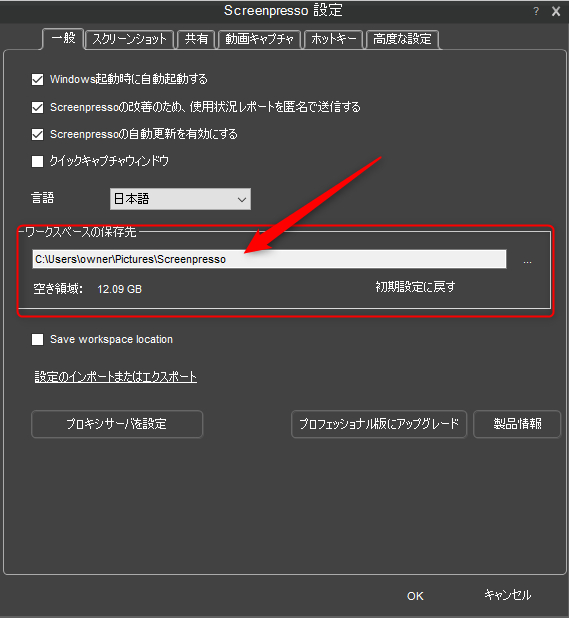
Screen Pressoのダウンロード方法
こちらのサイトからツールをダウンロードしてください。
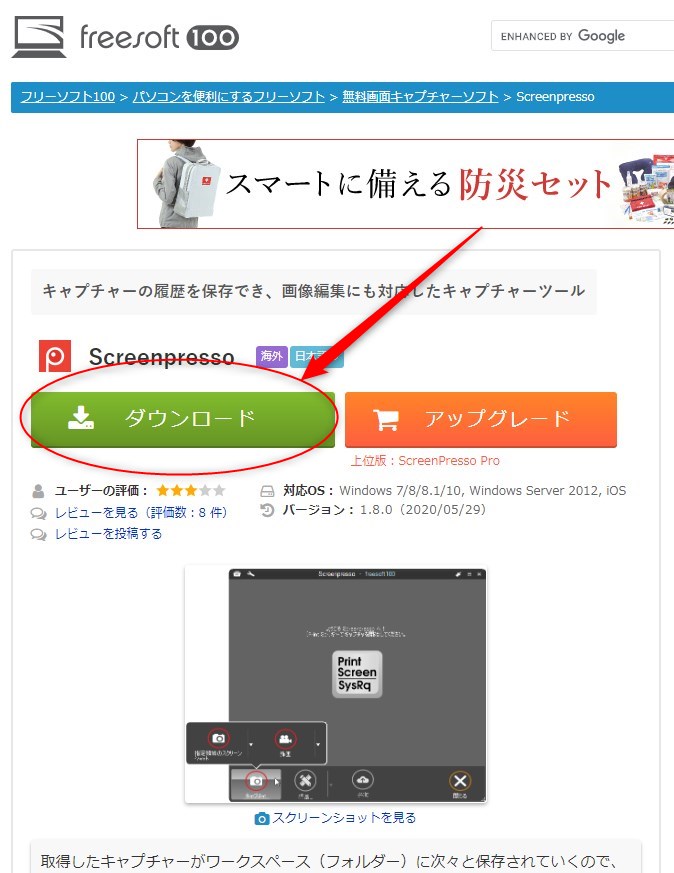
ダウンロードして、普通に使用する分には無料で扱うことができます。気に入れば「有料版」にアップグレードすることもできます。
Screen Pressoの無料版と有料版の違い
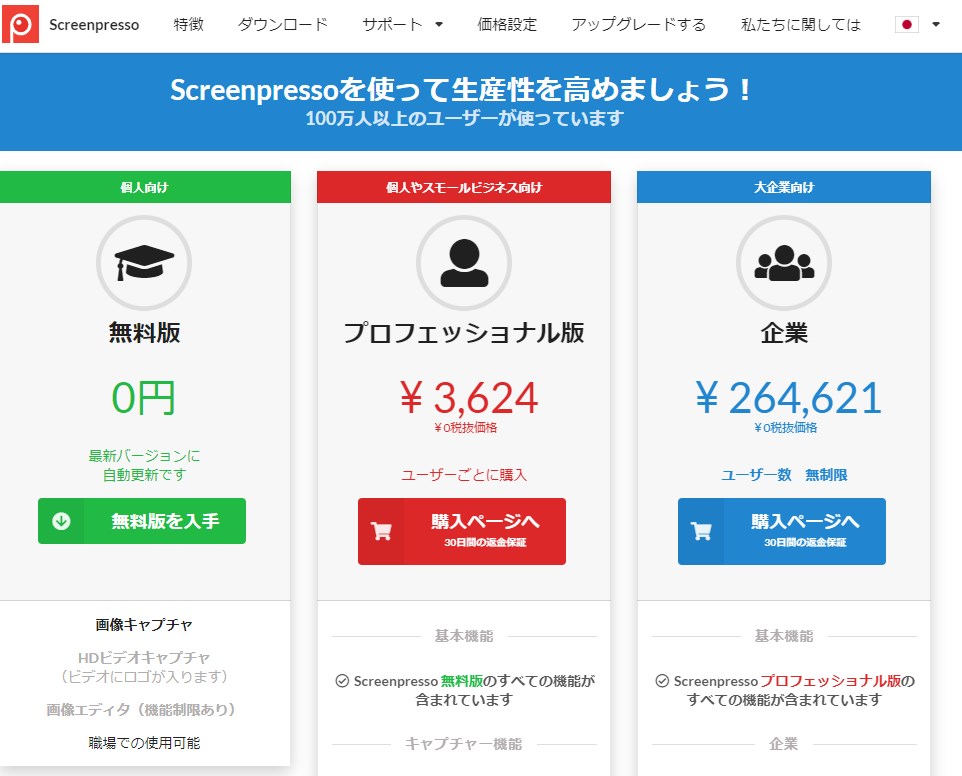
Screenapresso有料版にすると、このような機能が追加されます。
- スクリーンショットの「再編集」が可能となる
- カラーピッカー(知りたい色のコードを調べる)
- テキストのOCR(画像からテキストをコピーできる)
- アンドロイドセンター(スマホ画面の録画)
- ワークススペース(画像や動画のフォルダ分け)
- 広告の解除
動画録画したあと、最後の部分に「ScreenPresso」の大きなロゴが入るのでちょっと使いにくいです。他のツールでそこの部分をカットすれば問題ないですが、少し手間ですね。有料版では、その広告を排除することができます。
そして、一番の魅力はスクリーンショットを編集し、保存したあとでも「再編集」が可能となることです。無料版では、スクショした画像に文字や矢印といった編集をし、保存してしまうと後々修正することができません。
有料版ですと「再編集」が可能となるため、ちょっとした修正をしたい時でも手軽に作業ができます。

まとめ
Screenpressoができること
- パソコン画面のスクショ保存
- パソコン画面の録画
- 矢印を書く
- 四角を書く(囲い枠)
- 文字を書く
- 吹き出しを使いする
- 番号を付ける
- 色付きマーカーを書く
- 円を書く
- 線を書く(ポリゴン描写・フリーハンド)
- ぼかしを入れる(モザイク)
- 画像やアイコンの追加
- ルーペ表示(部分的に拡大)
- 波括弧を書く
- スクリーンショットの「再編集」が可能となる【有料】
- カラーピッカー(知りたい色のコードを調べる)【有料】
- テキストのOCR(画像からテキストをコピーできる)【有料】
- アンドロイドセンター(スマホ画面の録画)【有料】
- ワークススペース(画像や動画のフォルダ分け)【有料】
- 広告の解除【有料】
ScreenPressoは、無料ツールなため気軽にダウンロードして扱うことができます。特にブログやっている人にとっては必須ツールといっても過言ではありません。
保存してしまった後にテキストなど再編集ができないため、少しめんどくさいですが無料版で十分です。(有料版で再編集可能)





















